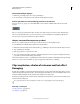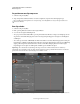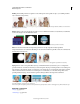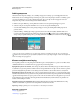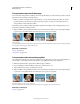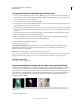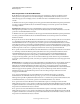Operation Manual
171
ADOBE PREMIERE ELEMENTS 10 GEBRUIKEN
Effecten toepassen
Laatst bijgewerkt 4/10/2011
Transparantie maken met het effect Key track met matte
1 Voeg zo nodig het mattebestand toe aan het project. Klik hiertoe op Project in het deelvenster Taken en klik op
Media ophalen. Navigeer naar het mattebestand en klik op Openen. Het mattebestand bestaat bij voorkeur uit één
vorm, zoals de vorm van een ster of een bloem.
2 Voeg een achtergrondclip toe aan een track in de tijdlijn.
3 Voeg de clip die u over de achtergrondclip wilt plaatsen toe aan een track die boven de achtergrondclip ligt. Dit is
de clip die zichtbaar wordt door de track met matte.
4 Voeg de clip die als matte fungeert toe aan de derde track. (Als u een derde track moet toevoegen, sleept u de matte
naar een leeg gebied in de tijdlijn boven de hoogste videotrack. Vervolgens er wordt automatisch een nieuwe track
gemaakt.)
5 Vouw de map Video-effecten en de submap Keying uit in de weergave Effecten en sleep het effect Key track met
matte naar de clip die boven de achtergrondclip is geplaatst.
6 Klik op de knop Effecten bewerken onder in het deelvenster Taken om de weergave Eigenschappen te openen.
7 Vouw het effect Key track met matte uit in de weergave Eigenschappen.
8 Kies bij Matte de videotrack die de matte bevat.
9 Pas de opties naar wens aan.
Samenstelling met gebruik van Selecteer Alfamatte voor een samenstelling met gebruik van de waarden in het
alfakanaal van de matte in de track. Selecteer Luminantiematte voor een samenstelling met gebruik van de
luminantiewaarden van de afbeelding.
Omdraaien Met deze optie keert u de waarden van de matte in de track om.
Als u de oorspronkelijke kleuren in de bovenliggende clip wilt behouden, gebruikt u voor de matte een afbeelding die
uit grijswaarden bestaat. De kleur in de matte verwijdert dezelfde mate van kleur uit de bovenliggende clip.
Meer Help-onderwerpen
“Key track met matte” op pagina 195
Ongewenste objecten verbergen met een matte voor ongewenste details
Soms wordt met een keyingeffect op basis van kleur de achtergrond correct verwijderd, maar blijven er ongewenste
objecten achter, zoals een microfoon of een kabel. In dergelijke gevallen gebruikt u een keyingeffect Matte voor
ongewenste details om die objecten te maskeren. Mattes voor ongewenste details bieden goede resultaten bij gebieden
die beschikken over duidelijk gedefinieerde randen maar geen uniforme kleur die moet worden uitgenomen. Met
mattes voor ongewenste details kunt u ook ongewenste artefacten verwijderen die zijn achtergebleven na een
keyingeffect op basis van kleur.
De ongewenste achtergrond (links) wordt verwijderd door de vorm van de vierpuntige matte voor ongewenste details aan te passen in het
deelvenster Monitor; vervolgens wordt het effect Key groen scherm toegepast (midden) zodat de jongen over de onderliggende track wordt
geplaatst (rechts).
1 Plaats een clip in een track.